GDM(GNOME Desktop Manager)是一种 GNOME 显示环境的管理器,它是一个运行在后台的小程序(脚本),用于运行你的 X 会话,显示一个登录界面并在你正确输入密码后才允许登录。GDM 在各个方面胜出 xdm,也没有 xdm 那么多的漏洞。它没有使用任何来自 xdm 的代码。它支持 XDMCP,并实际上扩展了 XDMCP,带来了一些我认为 xdm 所缺失的功能(但是仍然兼容 xdm 的 XDMCP)。
背景介绍
Linux 对于高分屏的自适应不是很好,使用过程中由于屏幕分辨率较高,系统调整缩放级别系数偏大,直接导致显示窗口过大。我 Google 了相关资料,今天写一篇如何修改 GDM 登录界面和 GNOME 界面的缩放级别系数的教程。
对于高分屏,GDM 登录界面显示很大,GNOME 桌面偶尔可以自适应。
解决方法
GNOME 桌面
我们先介绍一下 GNOME 桌面缩放级别修改方式。
最简单的解决方法是打开 gnome-tweak-tool 看窗口缩放值 scale,将其调整为 1 即可。但是有时候它的值是 1 的情况下屏幕显示还是很大,将其调整为 2 没有任何改变。此时就需要使用 gsettings 命令查看 scale 值发现其实并不是 1,而是 2 。
$ gsettings get org.gnome.desktop.interface scaling-factor
unit32 2
这表示当前缩放级别实际是 2,使用以下命令调整为 1 即可。
$ gsettings set org.gnome.desktop.interface scaling-factor 1
GDM登录界面
好了,重点在这。其实修改方式跟以上方法如出一辙。
配置X服务访问权限:
# xhost +SI:localuser:gdm
打开 dconf 工具直接修改,如果没有 dconf 请先安装:
$ sudo dnf install dconf-editor
$ sudo -u gdm dconf-editor
显示如下界面:
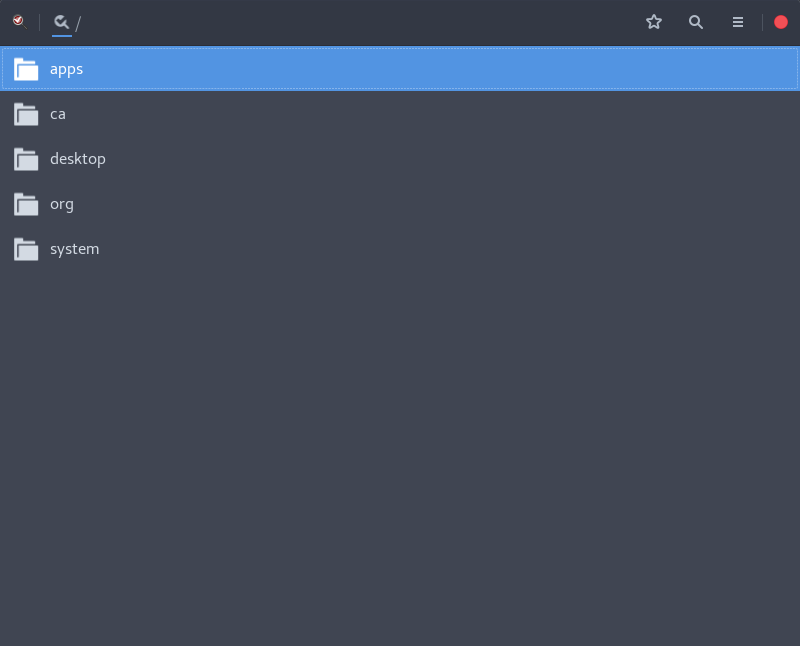
接下去按照路径 /org/gnome/desktop/gnome/interface 进入,下拉滚动条找到 scaling-factor 选项,修改为 1。
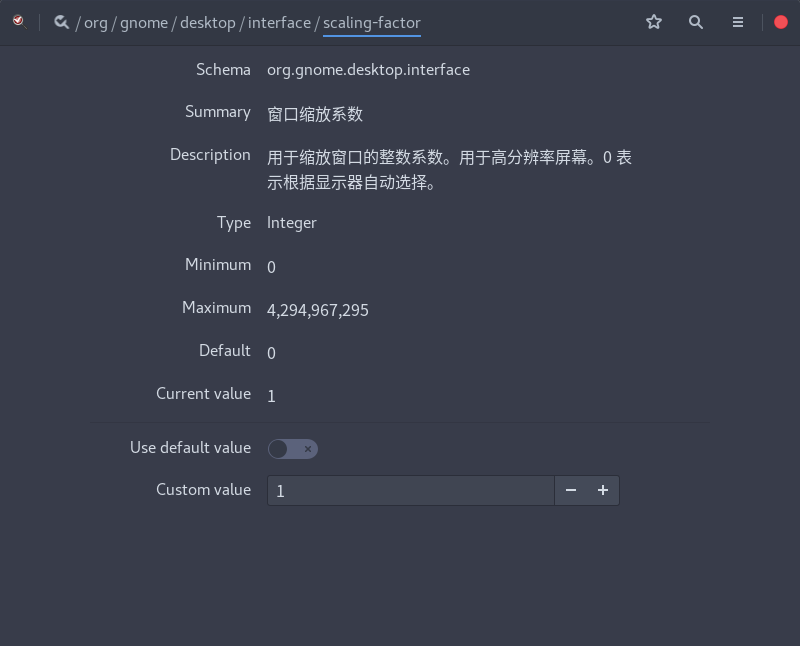
此时重启系统,你会发现登录界面再也不是那么丑大!
提示:dconf-editor 还可以修改 GDM 的 GTK 主题、图标主题、光标主题、背景。
参考
GDM wiki(https://wiki.archlinux.org/index.php/GDM)

